
Hent apps og Safari-udvidelser i App Store på Mac
Du kan finde en app eller Safari-udvidelse ved at søge efter emnet eller gennemse App Store. Når du har fundet det ønskede emne, kan du købe det med din Apple-konto, eller du kan indløse en overførselskode eller et gavekort.

Find og køb apps
Gå til appen App Store
 på din Mac.
på din Mac.Gør et af følgende:
Søg efter en app: Skriv et eller flere ord i søgefeltet i øverste venstre hjørne af vinduet App Store, og tryk på Returtasten.
Gennemse App Store: Klik på Opdag, Kreativitet, Arbejde, Spil eller Kategorier i indholdsoversigten.
Apps mærket med Designed for iPhone eller Designed for iPad er også kompatible med Mac-computere med Apple Silicon. Se Brug iPhone- og iPad-apps på Mac med Apple Silicon.
Klik på en apps navn eller symbol for at åbne appens beskrivelsesside.
Du henter appen ved at klikke på knappen, der viser prisen på appen, eller Hent.
Køb indhold og abonnementer i apps
Nogle apps sælger ekstra indhold, inkl. appopgraderinger, spilindhold og abonnementer.
Hvis du vil foretage et køb i en app, skal du skrive oplysningerne om din Apple-konto. Du kan få flere oplysninger om abonnementer i Administrer abonnementer i App Store.
Få oplysninger om en app
Gå til appen App Store
 på din Mac.
på din Mac.Klik på en apps navn eller symbol for at se følgende oplysninger:
Skærmbilleder eller eksempler
Vurderinger og anmeldelser
Begivenheder og tilbud i apps
Oplysninger til udviklere
Arkivstørrelse
Kompatibilitet med andre Apple-enheder
Understøttede sprog
Aldersgrænse
Understøttelse af Game Center og Familiedeling
Understøttede tilgængelighedsfunktioner
Oplysninger om anonymitet
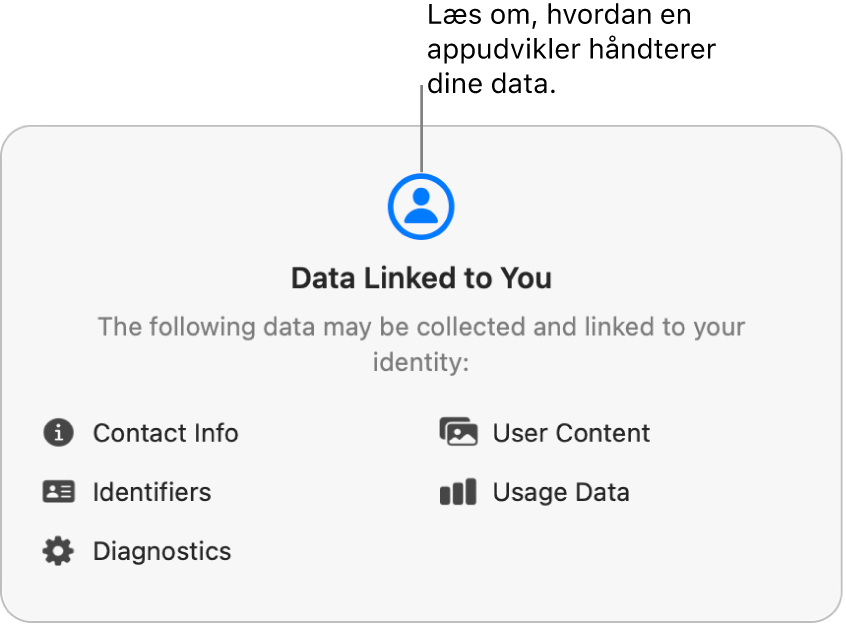
Hent apps købt af andre familiemedlemmer
Hvis du er medlem af en gruppe i Familiedeling, kan du hente kvalificerede apps, der er købt af andre familiemedlemmer.
Gå til appen App Store
 på din Mac.
på din Mac.Klik på dit navn i nederste venstre hjørne (eller klik på Log ind, hvis du ikke er logget ind).
Klik på menuen “Købt af”, og vælg et familiemedlem.
Klik på
 ved siden af et emne, du vil hente.
ved siden af et emne, du vil hente.
Sæt en overførsel på pause
Hvis du er ved at hente en app, kan du sætte overførslen på pause og genoptage den senere.
Sæt en overførsel på pause: Klik på
 .
.Genoptag en overførsel: Klik på
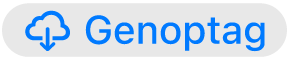 .
.
Annuller en overførsel
Gør et af følgende:
Fra Spotlight: Klik på
 i Dock på din Mac. Klik og hold nede på appsymbolet, og klik derefter på
i Dock på din Mac. Klik og hold nede på appsymbolet, og klik derefter på  .
.Fra Finder: Klik på
 i Dock på din Mac for at åbne et Findervindue. Ctrl-klik på appsymbolet i mappen Apps, og vælg derefter Flyt til papirkurv.
i Dock på din Mac for at åbne et Findervindue. Ctrl-klik på appsymbolet i mappen Apps, og vælg derefter Flyt til papirkurv.
Skift indstillinger til overførsler og køb
Gå til appen Systemindstillinger
 på din Mac.
på din Mac.Klik på dit navn øverst i indholdsoversigten.
Hvis du ikke kan se dit navn, skal du klikke på “Log ind”, skrive e-mailadressen eller telefonnummeret til din Apple-konto og derefter skrive din adgangskode.
Klik på Medier og køb, og foretag dine valg.